Comment réduire la latence pour les jeux sur PC
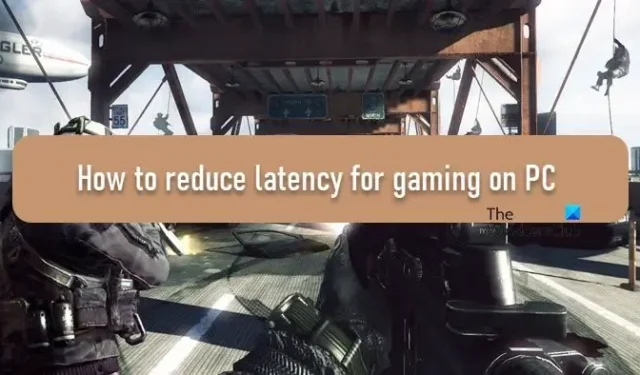
Si vous êtes un joueur en ligne, votre priorité absolue est de minimiser la latence autant que possible. Tout signe de latence peut aggraver votre expérience et peut coûter votre précieux ratio K/D. Dans cet article, nous allons apprendre à réduire la latence pour les jeux sur un PC Windows 11/10.
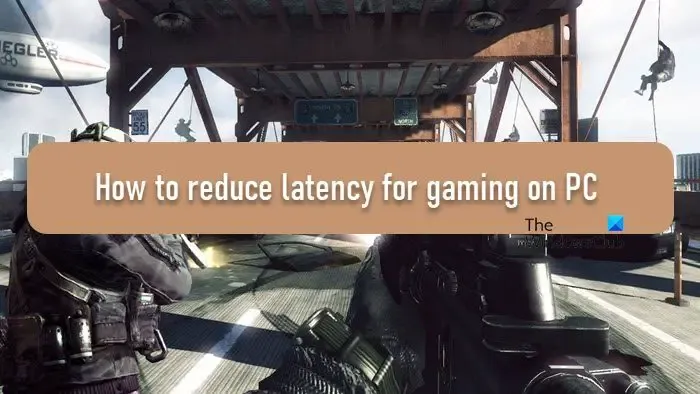
Comment réduire la latence pour les jeux sur PC Windows
Suivez les instructions ci-dessous pour réduire la latence lorsque vous jouez sur votre ordinateur Windows 11/10.
- Réduisez la résolution de votre jeu
- Utiliser un câble Ethernet
- Configurer le plan d’alimentation Ultimate Performance
- Verrouiller tous les pilotes DPC sur un seul cœur
- Forcez votre processeur à fonctionner à plein régime à tout moment
- Fermez toutes les applications consommatrices de réseau
- Utiliser le mode NVIDIA Low Latency
Discutons-en en détail.
1] Réduisez la résolution de votre jeu
Tout d’abord, vous devez réduire la résolution du jeu auquel vous jouez. Cela permettra non seulement de réduire la pression exercée sur votre GPU lorsqu’il essaie de restituer ces pixels, mais également de réduire considérablement la bande passante.
Chaque jeu dispose d’une méthode pour réduire la résolution, mais la plupart le font via les paramètres du jeu. Faites cela et vous remarquerez une latence améliorée.
2] Utilisez un câble Ethernet

Si vous souhaitez bénéficier d’une connexion Internet fluide et sans interruption, optez toujours pour des câbles Ethernet. De plus, si vous partagez une connexion Wi-Fi avec votre famille ou vos colocataires, il peut être difficile de leur demander d’arrêter d’utiliser Internet lorsque vous jouez. Vous pouvez essayer de jouer à des jeux lorsqu’ils sont absents ou de connecter votre appareil au routeur avec un câble Ethernet. Je choisirais la dernière option.
3] Configurer le plan d’alimentation Ultimate Performance
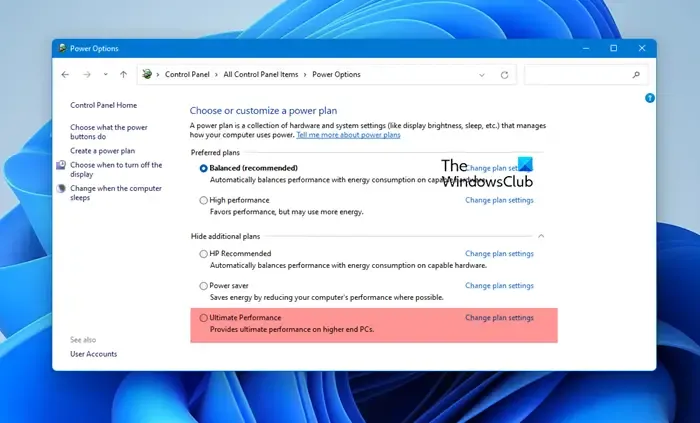
Microsoft a créé un mode pour optimiser les performances matérielles. Par défaut, il est disponible uniquement sur les postes de travail et non sur les systèmes dotés d’une batterie. L’activer sur les appareils dotés d’une batterie videra la batterie plus rapidement. Cependant, comme la plupart d’entre nous jouent au jeu lorsque notre appareil est branché, il n’y a aucun mal à passer en mode d’alimentation Ultimate Performance. Alors, n’hésitez pas à activer le plan Ultimate Performance.
4] Verrouillez tous les pilotes DPC sur un seul cœur
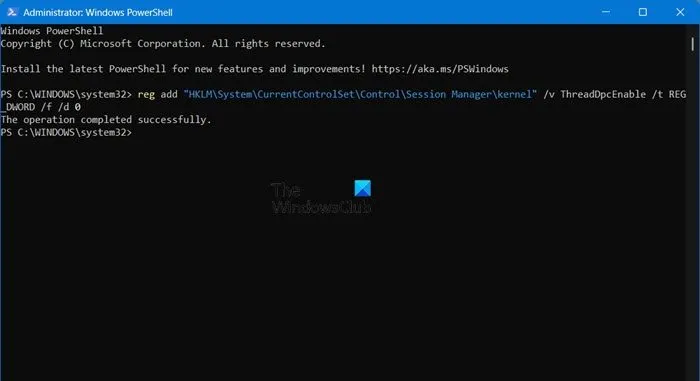
Le verrouillage de tous les appels de procédure différée (DPC) du pilote sur un seul cœur peut aider à gérer les problèmes de latence DPC, en particulier dans les systèmes où certains pilotes provoquent une latence élevée. Pour ajuster DPC, nous apporterons des modifications à votre registre, par conséquent, effectuez-en une sauvegarde au préalable.
Pour ce faire, ouvrez PowerShell en tant qu’administrateur, puis exécutez la commande suivante.
reg add "HKLM\System\CurrentControlSet\Control\Session Manager\kernel"/v ThreadDpcEnable /t REG_DWORD /f /d 0
Envisagez de réduire la sensibilité de la souris dans les jeux si elle est réglée sur 5 ou plus. Cependant, vous pouvez toujours rencontrer des problèmes avec les souris dotées d’une accélération intégrée, ce qui peut entraîner des difficultés pour effectuer des réglages précis. Vous pouvez identifier ce problème en utilisant une souris sans accélération intégrée.
4] Forcez votre processeur à fonctionner à plein régime à tout moment
Même si cela n’est pas recommandé, si vous disposez d’un système de refroidissement correct, vous pouvez l’activer lorsque vous jouez. Une fois que vous avez fini de jouer, vous pouvez le désactiver. Nous vous recommandons également de ne pas l’activer sur un ordinateur portable, car leurs systèmes de refroidissement sont généralement fragiles. Cela étant dit, ouvrez PowerShell en tant qu’administrateur, puis exécutez les commandes suivantes (une par une) pour activer cette fonctionnalité.
powercfg.exe /setacvalueindex SCHEME_CURRENT SUB_PROCESSOR IdleDisable 1
powercfg.exe /setactive SCHEME_CURRENT
Pour le désactiver, exécutez la commande ci-dessous.
powercfg.exe /setacvalueindex SCHEME_CURRENT SUB_PROCESSOR IdleDisable 0 powercfg.exe /setactive SCHEME_CURRENT
Après avoir effectué les modifications, démarrez votre jeu et vous remarquerez une différence.
5] Fermez toutes les applications consommatrices de réseau
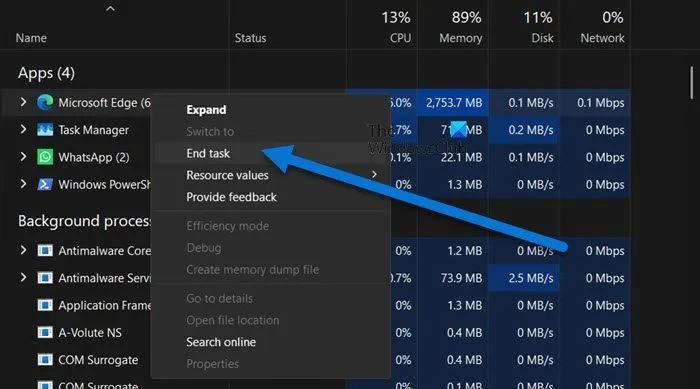
Vous pouvez fermer toutes les applications et tous les services qui ne sont pas nécessaires mais qui consomment votre réseau. Cela permettra à votre ordinateur de canaliser toute sa bande passante pour garantir que vos jeux ne soient pas saccadés. Pour ce faire, ouvrez le Gestionnaire des tâches, accédez à l’onglet Réseau, faites un clic droit sur les applications qui se trouvent en haut de la liste et sélectionnez Fin de tâche.
6] Utilisez le mode NVIDIA Low Latency
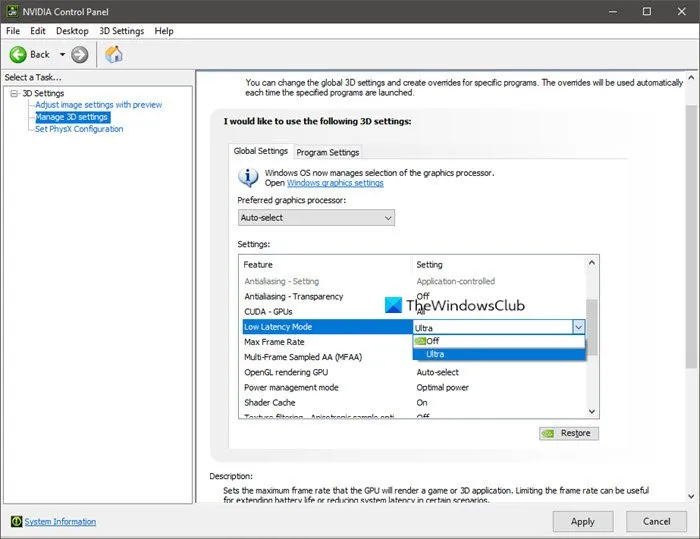
Si vous disposez d’un pilote NVIDIA, vous pouvez envisager d’activer le mode NVIDIA Low Latency. Les modes à faible latence ont le plus d’impact lorsque votre jeu est lié au GPU et que les fréquences d’images sont comprises entre 60 et 100 FPS. L’activation de ce paramètre permet une réactivité de jeu à fréquence d’images élevée sans sacrifier la fidélité graphique. Cependant, cela n’améliorera pas votre expérience si votre jeu est lié au processeur ou si vous avez des FPS très élevés ou très faibles. De plus, si vous rencontrez une latence d’entrée ou un décalage de la souris, ce paramètre ne résoudra pas ce problème, car ces problèmes sont souvent le résultat de faibles fréquences d’images (FPS).
C’est ça!
Une latence de 40 ms est-elle bonne pour les jeux ?
Oui, une latence de 40 ms est bonne pour les jeux. Notre objectif est de viser un ping faible, aussi bas que possible. Si cela signifie jouer à côté du routeur, qu’il en soit ainsi. Cependant, nous vous recommandons de consulter les suggestions ci-dessus pour réduire la latence lorsque vous jouez.
Pourquoi la latence de mon PC est-elle si élevée ?
Différents facteurs affectent la latence de votre ordinateur. La plupart du temps, c’est la bande passante de votre routeur qui est faible ou fluctuante, ce qui explique pourquoi vous rencontrez un ping élevé. Vous pouvez optimiser votre PC pour les jeux en ligne et suivre les suggestions mentionnées précédemment pour remédier à la situation.



Laisser un commentaire